Le but de ce petit tutoriel c’est expliquer comment synchroniser notre compte webmail chez Ovh avec notre android , de telle manière que nous puissions receveur les messages en même temps sur notre compte webmail Ovh et aussi sur notre Android, ce qui va faciliter la vie à plus d’un webmaster.
La procédure est simple et d’ailleurs très bien expliquée sur le site officiel de Ovh. juste une petite remarque, vous devez être connecté pour faire la procédure.
Configuration d’un smartphone sous Android pour recevoir les messages ovh mail.
Etape 1 : Ajout d’un compte
Dans cette étape sur notre smartphone on cherche l’icône de l’application E-mail et on clique dessus.
Etape 2 : configuration de votre compte email ovh.
Dans cette étape vous devez entrer l’adresse de votre email chez ovh type webmaster@votrepageweb.com et le mot de passe pour l’application email chez ovh.
On va suivre les étapes en cliquant sur le bouton configuration manuelle
Etape 3 : Type de compte e-mail
On a doit choisir l’un des trois protocoles, l’option la plus simple pour Ovh c’est IMAP, on va cliquer sur le bouton IMAP
Etape 4 : Configuration du compte (première partie)
Remplir les informations demandées :
Nom d’utilisateur : votre adresse e-mail en entier.
Mot de passe : le mot de passe que vous avez défini dans le Manager.
Serveur : SSL0.OVH.NET
Port : 993
Type de sécurité : SSL/TLS (accepter tous les certificats)
Etape 5 : Configuration du compte (deuxiéme partie)
Remplir les informations demandées :
Serveur SMTP : SSL0.OVH.NET
Port : 465
Type de sécurité : SSL/TLS (accepter tous les certificats)
« Exiger une connexion » doit être coché.
Nom d’utilisateur : votre adresse e-mail en entier.
Mot de passe : le mot de passe que vous avez défini dans le Manager.
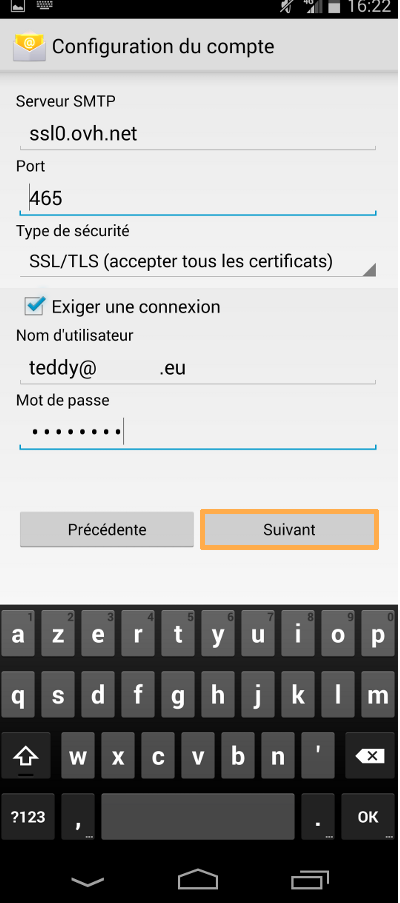
Etape 6 : Paramètres du compte
Cette partie concerne le paramétrage du compte sur notre smartphone
Fréquence de consultation de la boite de réception ( on peut choisir la période )
-M’avertir lors de la réception d’un e-mail
-Synchroniser les emails de compte
-Télécharger automatiquement les pièces jointes une fois connecté au Wi-Fi
Etape 7 : On termine
Içi le smartphone va nous demander de donné un nom à ce compte pour pouvoir le différencier des autres comptes configurés sur votre smartphone
Pour consulter les emails maintenant il suffit d’aller sur l’icône e-mail pour voir si vous avez recevez des nouveaux email ou non.
Roundcube est un client pour gérer notre courrier gratuitement proposé par les serveurs, il est disponible en plusieurs langue, Le hosting Ovh propose aussi son Roundcube
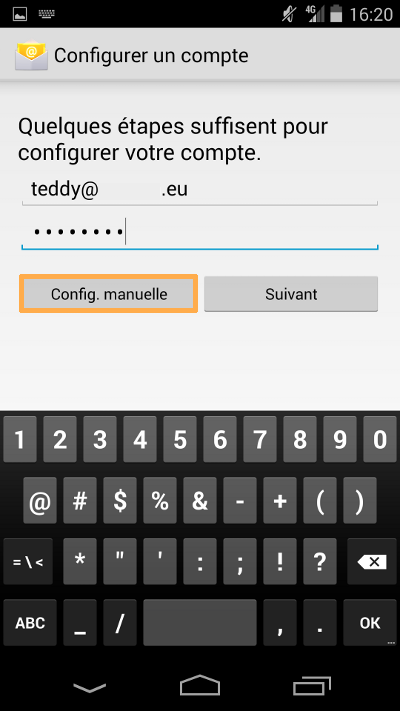
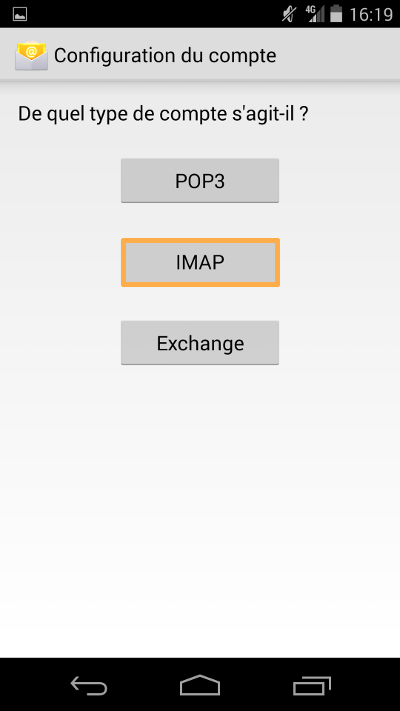
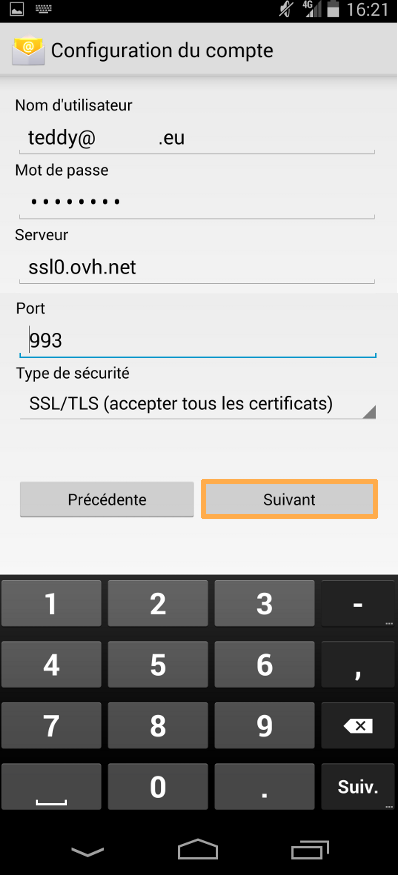
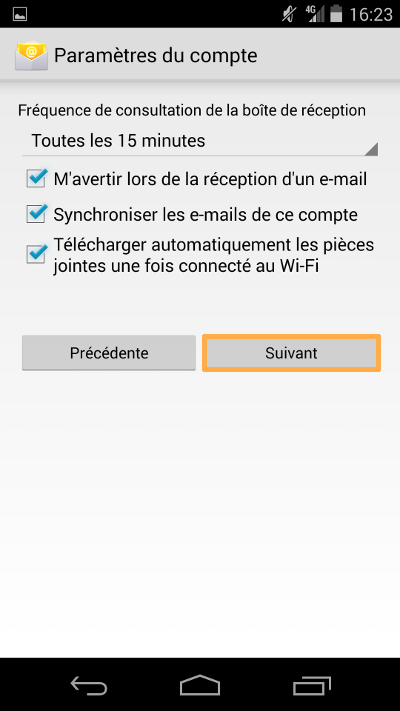
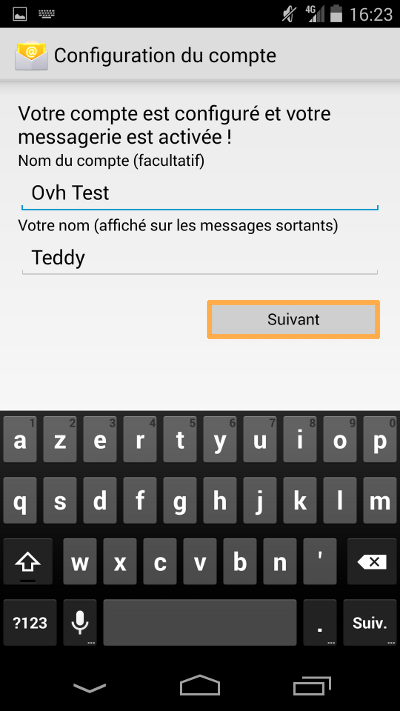
connexion au serveur impossible